Što je datoteka XLSX i kako otvoriti XLSX datoteku?
Što je datoteka XLSX? (What Is an XLSX File?) XLSX ekstenzija datoteke pripada listovima Microsoft Excela. (Microsoft Excel sheets.) Microsoft Excel se koristi za izradu podatkovnih datoteka u kojima pohranjuje podatke u tekstualnim i brojčanim oblicima u ćelijama. Postoji nekoliko matematičkih formula koje možete koristiti za obradu podataka i stvaranje datoteke.

Kako definirati XLSX datoteku?(How to Define an XLSX file?)
Te se datoteke koriste u MS Excelu(MS Excel) , aplikaciji za proračunske tablice koja se koristi za organiziranje i pohranjivanje podataka u ćelijama. Pohranjeni podaci mogu biti tekstualni ili numerički koji se mogu dalje obraditi matematičkim formulama.
Ova nova ekstenzija datoteke predstavljena je 2007. u uredskom otvorenom XLS standardu. Sada je XLSX zadana ekstenzija datoteke( XLSX is the default file extension) za izradu proračunske tablice. Ovo proširenje datoteke zamijenilo je prethodno korišteno proširenje datoteke XLS . Na laičkom jeziku, MS Excel datoteke se nazivaju XLSX datoteke. Svaka(Every) proračunska tablica koju izradite u MS Excelu(MS Excel) sprema se samo s ovim nastavkom datoteke.
Kako otvoriti XLSX datoteku?(How to Open an XLSX file?)
Najbolji način da otvorite XLSX datoteku je da imate instaliran Microsoft Office koji ima (Microsoft Office)Microsoft Excel pomoću kojeg možete otvoriti i urediti xlsx datoteku. Ali ako ne želite kupiti Microsoft Office, tada možete instalirati paket kompatibilnosti s Microsoft Officeom(Microsoft Office Compatibility Pack) na svoj sustav kako biste otvorili, uredili i spremili XLSX datoteke pomoću starije verzije Microsoft Excela(Microsoft Excel) .
Ako ne želite uređivati Excel datoteku, a želite samo pogledati, možete preuzeti Microsoft Excel Viewer . Može vam pomoći da pregledate, ispišete i kopirate podatke iz xlsx formata datoteke. Iako je Excel Viewer besplatan, ali očito postoji nekoliko stvari koje ne može učiniti, kao što su:
- Ne možete uređivati podatke unutar proračunske tablice
- Ne možete spremiti promjene u radnu knjigu
- Ne možete kreirati ni novu radnu knjižicu
Napomena:(Note:) Microsoft Excel Viewer povučen je u travnju 2018(retired in April 2018) . Iako web-mjesta trećih strana još uvijek imaju Excel Viewer , ali se ne preporučuje preuzimanje postavki s web-mjesta trećih strana.
Što ako nemate MS excel aplikaciju na svom sustavu? Kako ćete otvoriti i urediti Excel datoteku? Možemo li otvoriti ovu datoteku s MS Excelom(MS Excel) ? Da, postoji nekoliko online alata koje možete koristiti za otvaranje ove datoteke. Evo nekih od njih – Apache OpenOffice , LibreOffice , Spreadsheets , Apple Numbers, Google Sheets , Zoho Docs , MS Excel Online . Ovi online alati omogućuju vam otvaranje, čitanje i uređivanje xlsx datoteke bez MS Excel -a .
Google tablice(Google Sheets)
Ako koristite Google tablice, prvo morate prenijeti MS Excel datoteku na Google disk, a zatim možete jednostavno otvoriti i urediti .xlsx datoteku. Još jedna prednost povezana s ovim je ta što ovu možete podijeliti izravno s drugim ljudima na disku. Štoviše, vaše su datoteke pohranjene na disku kojemu možete pristupiti s bilo kojeg mjesta i bilo kada. Nije kul?
Preduvjeti:(Prerequisites:) Za pristup Google disku i njegovim značajkama morate imati Gmail račun.(Gmail)
Korak 1 – Idite na doc.google.com ili drive.google.com gdje prvo trebate prenijeti xlsx datoteku.

Korak 2 – Sada jednostavno trebate dvaput kliknuti na prenesenu(double click the uploaded) datoteku ili desnom tipkom miša na datoteku i otvoriti odgovarajuću aplikaciju.(open with the appropriate application.)
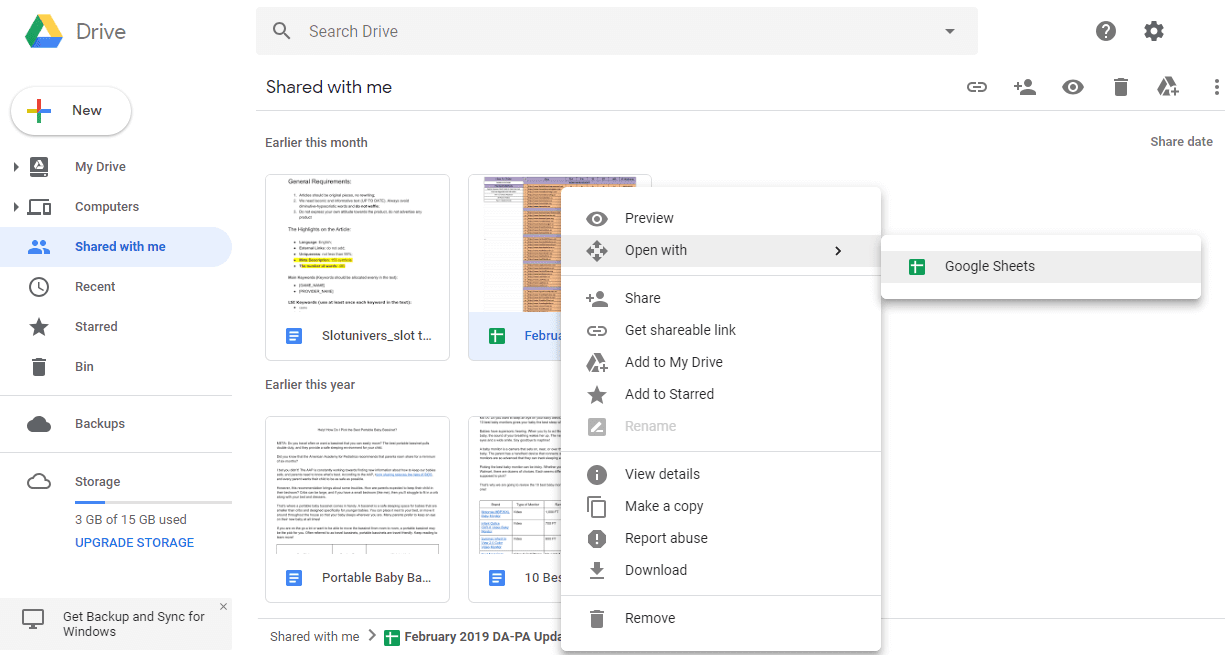
Napomena:(Note:) Ako pregledavate Google Chrome , možete preuzeti proširenje Office Editing za dokumente, tablice i slajdove(Office Editing for Docs, Sheets and Slides extension) (službeno proširenje tvrtke Google ) koje vam omogućuje izravno otvaranje, uređivanje XLSX datoteke u pregledniku.
Otvorite XLSX datoteku na mreži uz ZOHO(Open XLSX file online with ZOHO)
Ovo je još jedna online platforma na kojoj samo trebate prenijeti datoteku na Zoho dokumente da biste otvorili i uredili xlsx datoteku. Sve što trebate učiniti je navigirati docs.zoho.com . Ovdje ćete pronaći opciju za učitavanje datoteke i otvaranje.
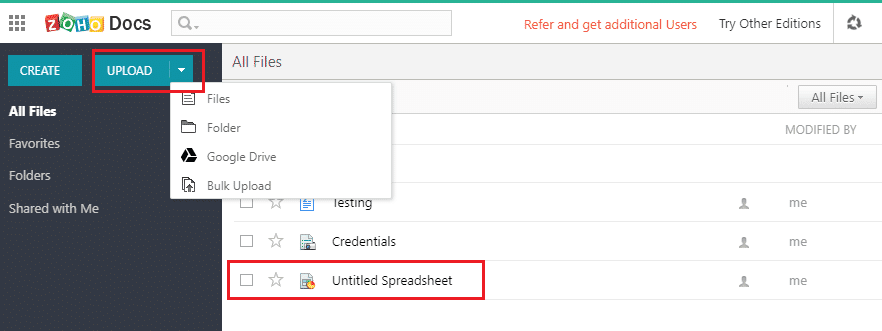
Za pristup svim ovim značajkama morate imati Zoho račun . (have a Zoho account)Ako jeste, možete nastaviti ili trebate stvoriti novi Zoho račun. Ovaj vam također daje intuitivno korisničko sučelje gdje možete jednostavno otvoriti i urediti svoju XLSX datoteku. Štoviše, svoje datoteke možete pohraniti u oblak i jednostavno ih uređivati u pokretu.
Kako pretvoriti XLSX datoteku(How to Convert XLSX file)
Sada da biste pretvorili XLSX datoteku u bilo koji drugi format, morate otvoriti .xlsx datoteku u istom programu koji koristite za otvaranje i uređivanje xlsx datoteke. Kada se datoteka otvori, morate je spremiti u drugom formatu (nastavkom) u koji želite pretvoriti datoteku.
Na primjer, ako koristite Microsoft Excel , tada prvo otvorite datoteku, a zatim na izborniku kliknite File > Save As.Sada idite do mjesta na koje želite spremiti datoteku, a zatim s padajućeg izbornika " (drop-down)Spremi kao vrstu(Save as type) " odaberite format kao što je CSV , XLS , TXT , XML itd. kako biste datoteku pretvorili u drugi format, a zatim kliknite Uštedjeti.(Save.)

Ali ponekad je lakše koristiti aplikacije trećih strana za pretvaranje XLSX datoteke na mreži. Neki od takvih besplatnih alata za pretvorbu datoteka su Zamzar , Convert Files , Online-Convert , itd.
Zaključak(Conclusion)
Učinkovitije je koristiti opcije Drive -a za otvaranje i uređivanje Excel datoteka jer vam daje interaktivno korisničko sučelje, više značajki i najvažniju pohranu datoteke u oblaku. Ne(Don) mislite li da je pristup vašim datotekama s bilo kojeg mjesta i bilo kada najbolja prednost koju možete dobiti odabirom opcije Google diska za otvaranje, uređivanje i formatiranje vaših XLSX datoteka? Da je. Stoga morate odabrati jednu opciju za koju smatrate da je sigurna i prikladna za vašu svrhu.
Preporučeno:(Recommended:)
- Popravite zamrzavanje ili ponovno pokretanje sustava Windows zbog problema s hardverom(Fix Windows freezing or rebooting due to Hardware problems)
- Popravi Vaše računalo će se automatski ponovno pokrenuti u jednoj minutnoj petlji(Fix Your PC will automatically restart in one minute loop)
- 7 najboljih aplikacija za uštedu baterije za Android s ocjenama(7 Best Battery Saver Apps for Android with Ratings)
- 3 načina za promjenu DNS postavki u sustavu Windows 10(3 Ways to change DNS settings on Windows 10)
To je ako ste uspješno naučili što je XLSX datoteka i kako možete otvoriti XLSX datoteku na svom sustavu,(What is an XLSX file and How you can open XLSX File on your system,) ali ako još uvijek imate pitanja u vezi s ovim vodičem, slobodno ih pitajte u odjeljku za komentare.
Related posts
Kako otvoriti bilo koju ASPX datoteku (pretvoriti ASPX u PDF)
Kako ukloniti lozinku iz Excel datoteke
Popravite pogrešku dopuštenja Word datoteke u sustavu Windows 10
Kako pretvoriti Word u JPEG (3 načina)
Kako pokrenuti Microsoft Word u sigurnom načinu rada
Kako promijeniti boje teme dokumenta u programima Microsoft Officea
Kako rotirati sliku ili sliku u Wordu
Popravite pogrešku Excel stdole32.tlb u sustavu Windows 10
Kako dodati Dropbox kao uslugu u oblaku u Microsoft Office
Kako crtati u Microsoft Wordu 2022
Kako koristiti provjeru pristupačnosti u Microsoft Officeu
Kako onemogućiti Microsoft Word provjeru pravopisa
Popravi dohvaćanje podataka. Pričekajte nekoliko sekundi i pokušajte ponovno izrezati ili kopirati pogrešku u Excelu
Kako postaviti pozadinsku sliku za Microsoft Word
5 načina za umetanje simbola kvadratnog korijena u Word
Kako generirati crtični kod pomoću programa Microsoft Word
Kako stvoriti viseću uvlaku u Wordu i Google dokumentima
Kako postaviti margine od 1 inča u Microsoft Wordu
3 načina za uklanjanje simbola pasusa (¶) u Wordu
Instalacija proizvoda je oštećena - pogreška deinstaliranja Microsoft Officea
